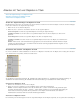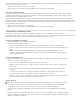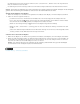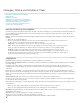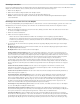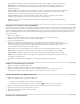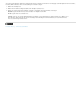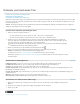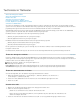Operation Manual
Nach oben
ehesten entspricht. Beispielsweise werden bei einer rechtsbündigen Ausrichtung alle ausgewählten Objekte an dem ausgewählten Objekt
ausgerichtet, das am weitesten rechts liegt.
1. Markieren Sie im Titelfenster zwei oder mehrere Objekte.
2. Klicken Sie im Fenster „Titelaktionen“ auf die Schaltfläche für den gewünschten Zentrierungstyp.
Verteilen von Objekten in Titeln
Bei Verwendung einer Verteilungsoption werden die ausgewählten Objekte zwischen den am weitesten auseinander liegenden Objekten
gleichmäßig verteilt. Beispielsweise werden bei einer vertikalen Verteilung die ausgewählten Objekte zwischen den am höchsten und am
niedrigsten gelegenen ausgewählten Objekten verteilt.
Wenn Sie Objekte unterschiedlicher Größe verteilen, variieren auch die dazwischen liegenden Abstände. So werden bei einer Verteilung von
Objekten anhand ihres Zentrums zwar gleiche Abstände zwischen den Zentren der Objekte erzeugt, nicht jedoch zwischen den Objekten selbst.
Um einen gleichbleibenden Abstand zwischen ausgewählten Objekten festzulegen, aktivieren Sie die Option für den gleichmäßigen horizontalen
oder gleichmäßigen vertikalen Abstand.
1. Markieren Sie im Titelfenster drei oder mehr Objekte.
2. Klicken Sie im Fenster „Titelaktionen“ auf die Schaltfläche für den gewünschten Verteilungstyp.
Transformieren von Objekten in Titeln
Sie können die Position, Drehung, Skalierung und Opazität eines Objekts anpassen. Diese Attribute werden zusammen als
Transformationseigenschaften bezeichnet. Um ein Objekt zu transformieren, können Sie es in den Zeichenbereich ziehen. Sie können auch einen
Befehl im Menü „Titel“ wählen oder Steuerelemente im Titelfenster-Eigenschaftenbereich verwenden.
Anpassen der Opazität eines Objekts
1. Wählen Sie ein Objekt oder eine Gruppe von Objekten aus.
2. Führen Sie einen der folgenden Schritte aus:
Passen Sie im Abschnitt „Transformieren“ des Titelfenster-Eigenschaftenbereichs den Wert für die Deckkraft an.
Wählen Sie „Titel“ > „Transformieren“ > „Deckkraft“, geben Sie einen neuen Wert für die Deckkraft ein und klicken Sie auf
„OK“.
Hinweis: Mit der Einstellung für die Deckkrafteigenschaft wird die Deckkraft des Objekts innerhalb eines Titels
angepasst. Sie können die Gesamtdeckkraft für den gesamten Titel in der Sequenz wie bei einem Videoclip festlegen,
indem Sie Effekte verwenden.
Anpassen der Objektposition
1. Wählen Sie ein Objekt aus oder klicken Sie bei gedrückter Umschalttaste auf die Objekte, um mehrere Objekte auszuwählen.
2. Führen Sie einen der folgenden Schritte aus:
Ziehen Sie die ausgewählten Objekte im Zeichenbereich an ihre neue Position.
Wählen Sie „Titel“ > „Transformieren“ > „Position“, geben Sie neue Werte für die X- und Y-Position ein und klicken Sie
dann auf „OK“.
Geben Sie im Abschnitt „Transformieren“ des Titelfenster-Eigenschaftenbereichs Werte für die X-Position und die Y-
Position ein.
Verschieben Sie das Objekt unter Verwendung der Pfeiltasten schrittweise in 1-Pixel-Schritten. Wenn Sie dabei die
Umschalttaste gedrückt halten, wird das Objekt in Schritten von jeweils 5 Pixeln verschoben.
Wählen Sie „Titel“ > „Position“ und wählen Sie eine Option, um das ausgewählte Objekte zu zentrieren oder seine untere
Kante an der unteren Kante des Rands für geschützte Titel auszurichten.
Objekte skalieren
Wählen Sie ein Objekt aus oder klicken Sie bei gedrückter Umschalttaste auf die Objekte, um mehrere Objekte auszuwählen.
Um die Breite zu skalieren, ziehen Sie im Zeichenbereich die linken oder rechten Griffpunkte eines beliebigen Objekts.
Um die Höhe zu skalieren, ziehen Sie im Zeichenbereich die oberen oder unteren Griffpunkte des Objekts.
Um die Proportionen der Objekte beizubehalten, halten Sie beim Ziehen der Eck- und Seitengriffpunkte die Umschalttaste
gedrückt.
Um beim Skalieren das Seitenverhältnis beizubehalten, halten Sie beim Ziehen der Eckgriffpunkte die Umschalttaste gedrückt.
Wenn Sie ein Objekt von der Mitte aus skalieren möchten, ziehen Sie einen Eckgriffpunkt des Objekts bei gedrückter Alt-Taste
(Windows) oder Optionstaste (Mac OS).